« Firestorm Dossiers protégés » et « Firestorm Inventaire » : différence entre les pages
Balise : Révoqué |
|||
| Ligne 3 : | Ligne 3 : | ||
|Label = BARRE DE MENUS > MOI}} | |Label = BARRE DE MENUS > MOI}} | ||
= | = Inventaire de Firestorm= | ||
[[Fichier:Firestorm Inventaire.png|thumb|120px|left]] | |||
Fichier:Firestorm | == Description == | ||
L'inventaire de l'avatar dans Firestorm pour OpenSim est un explorateur qui permet de gérer et d'organiser divers éléments numériques tels que les vêtements, les animations, les textures et d'autres items. Il offre des fonctionnalités pratiques pour éditer, prévisualiser et déplacer ces éléments dans le monde virtuel, en fonction de leur type. Il permet également la personnalisation de l'avatar et enrichit les interactions sociales au sein de l'environnement virtuel. | |||
On peut accéder à l'inventaire de trois manières différentes : | |||
* Via le menu '''Moi > Inventaire''' de la barre supérieure du viewer. | |||
* Via le bouton '''Inventaire''' <span style="background:grey; padding:3px;"> [[File:inventaire.png]]</span> des outils de la barre inférieure de Firestorm, [[Firestorm_Boutons de la barre d'outils | si ce bouton est affiché]]. | |||
== | * À l'aide du raccourci clavier '''CTRL + I'''. | ||
* | <br><br> | ||
== Champ de recherche == | |||
Le champ de recherche est placé en haut de la fenêtre. Il permet une recherche rapide par le nom de l'item, facilitant ainsi l'accès aux items spécifiques dans l'inventaire, ce qui est particulièrement utile lorsqu'on possède un grand nombre d'éléments. Si le champ de recherche est vide, tous les items s'affichent ; sinon, seuls les noms des dossiers et des éléments contenant la sous-chaîne recherchée s'affichent. | |||
== Première ligne de boutons == | |||
=== Boutons Réduire et Développer === | |||
* Le bouton '''Réduire''' plie tous les dossiers de l'inventaire pour que l'explorateur n'affiche que les deux dossiers racines '''Mon inventaire''' et '''OpenSim Library'''. | |||
* Le bouton '''Développer''' déplie tout l'inventaire afin d'afficher tous les dossiers, sous dossiers et items de l'inventaire. | |||
== | === Filtrer === | ||
À côté du mot '''Filtrer''' un menu déroulant permet de limiter le résultat d'une recherche à une sélection particulière. | |||
* | * Affiner la recherche par type d'élément : ⏳ | ||
** | * Afficher uniquement les objets groupés : ⏳ | ||
* | * [[Firestorm_Inventaire_Personnaliser_La_Recherche|Personnaliser la recherche]] ⏳ 📖 | ||
== | === Inclure ou exclure des dossiers === | ||
*⏳ | |||
* | |||
* ''' | == Explorateur d'inventaire == | ||
=== Onglet Inventaire === | |||
Cet onglet ouvre l'explorateur des items de l'inventaire proprement dit. Il contient deux dossiers racines : '''Mon inventaire''' et '''OpenSim Library'''. | |||
==== Mon inventaire ==== | |||
Le dossier '''Mon Inventaire''' renferme les biens personnels de l'avatar. Il contient également des sous-dossiers, dont certains sont préétablis et ne peuvent pas être supprimés. Chacun de ces sous-dossiers correspond à un type d'objets. De plus, l'utilisateur a la possibilité de créer ses propres dossiers ou sous-dossiers. | |||
Liste des sous-dossiers prédéfinis : | |||
* [[File:inv_folder_firestorm.png|24x]] #Firestorm : ⏳ | |||
* [[File:inv_folder_snapshot.png]] Albums photo : ⏳ | |||
* [[File:inv_folder_animation.png]] Animations : ⏳ | |||
* [[File:inv_folder_callingcard.png]] Cartes de visite : ⏳ | |||
* [[File:inv_folder_gesture.png]] Gestes : ⏳ | |||
* [[File:inv_folder_clothing.png]] Habits : ⏳ | |||
* [[File:inv_folder_inbox.png]] Ma valise : ⏳ | |||
* [[File:inv_folder_materials.png]] Matérials : ⏳ | |||
* [[File:inv_folder_favorite.png]] Mes Favoris : ⏳ | |||
* [[File:inv_folder_outfit.png]] Mes tenues : ⏳ | |||
* [[File:inv_folder_notecard.png]] Notes : ⏳ | |||
* [[File:inv_folder_object.png]] Objets : ⏳ | |||
* [[File:inv_folder_lostandfound.png]] Objets trouvés : ⏳ | |||
* [[File:inv_folder_settings.png]] Paramètres : ⏳ | |||
* [[File:inv_folder_landmark.png]] Repères : ⏳ | |||
* [[File:inv_folder_script.png]] Scripts : ⏳ | |||
* [[File:inv_folder_sound.png]] Sons : ⏳ | |||
* [[File:inv_folder_outfit.png]] Tenue actuelle : ⏳ | |||
* [[File:inv_folder_texture.png]] Textures : ⏳ | |||
* [[File:inv_folder_trash.png]] Corbeille : ⏳ | |||
==== OpenSim Library ==== | |||
Ce dossier renferme une bibliothèque d'objets fournie par OpenSimulator à chaque avatar. Ces objets sont disponibles dans l'inventaire dès la première connexion. | |||
*⏳ | |||
=== Onglet Récent === | |||
*⏳ | |||
=== Onglet Porté === | |||
*⏳ | |||
== Ligne des boutons au bas de l'inventaire == | |||
=== Afficher les options supplémentaires === | |||
*⏳ | |||
=== Créer un nouvel objet === | |||
*⏳ | |||
=== Ajouter une fenêtre d'inventaire === | |||
*⏳ | |||
=== Afficher les filtres === | |||
*⏳ | |||
=== Passer d'une vue à l'autre === | |||
*⏳ | |||
=== Nombre d'objets dans l'inventaire=== | |||
*⏳ | |||
=== Corbeille === | |||
*⏳ | |||
Version du 9 novembre 2025 à 15:11
REVENIR À BARRE DE MENUS > MOI
Inventaire de Firestorm
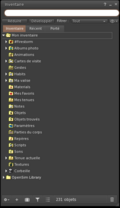
Description
L'inventaire de l'avatar dans Firestorm pour OpenSim est un explorateur qui permet de gérer et d'organiser divers éléments numériques tels que les vêtements, les animations, les textures et d'autres items. Il offre des fonctionnalités pratiques pour éditer, prévisualiser et déplacer ces éléments dans le monde virtuel, en fonction de leur type. Il permet également la personnalisation de l'avatar et enrichit les interactions sociales au sein de l'environnement virtuel.
On peut accéder à l'inventaire de trois manières différentes :
- Via le menu Moi > Inventaire de la barre supérieure du viewer.
- Via le bouton Inventaire
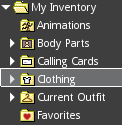 des outils de la barre inférieure de Firestorm, si ce bouton est affiché.
des outils de la barre inférieure de Firestorm, si ce bouton est affiché. - À l'aide du raccourci clavier CTRL + I.
Champ de recherche
Le champ de recherche est placé en haut de la fenêtre. Il permet une recherche rapide par le nom de l'item, facilitant ainsi l'accès aux items spécifiques dans l'inventaire, ce qui est particulièrement utile lorsqu'on possède un grand nombre d'éléments. Si le champ de recherche est vide, tous les items s'affichent ; sinon, seuls les noms des dossiers et des éléments contenant la sous-chaîne recherchée s'affichent.
Première ligne de boutons
Boutons Réduire et Développer
- Le bouton Réduire plie tous les dossiers de l'inventaire pour que l'explorateur n'affiche que les deux dossiers racines Mon inventaire et OpenSim Library.
- Le bouton Développer déplie tout l'inventaire afin d'afficher tous les dossiers, sous dossiers et items de l'inventaire.
Filtrer
À côté du mot Filtrer un menu déroulant permet de limiter le résultat d'une recherche à une sélection particulière.
- Affiner la recherche par type d'élément : ⏳
- Afficher uniquement les objets groupés : ⏳
- Personnaliser la recherche ⏳ 📖
Inclure ou exclure des dossiers
- ⏳
Explorateur d'inventaire
Onglet Inventaire
Cet onglet ouvre l'explorateur des items de l'inventaire proprement dit. Il contient deux dossiers racines : Mon inventaire et OpenSim Library.
Mon inventaire
Le dossier Mon Inventaire renferme les biens personnels de l'avatar. Il contient également des sous-dossiers, dont certains sont préétablis et ne peuvent pas être supprimés. Chacun de ces sous-dossiers correspond à un type d'objets. De plus, l'utilisateur a la possibilité de créer ses propres dossiers ou sous-dossiers.
Liste des sous-dossiers prédéfinis :
 #Firestorm : ⏳
#Firestorm : ⏳ Albums photo : ⏳
Albums photo : ⏳ Animations : ⏳
Animations : ⏳ Cartes de visite : ⏳
Cartes de visite : ⏳ Gestes : ⏳
Gestes : ⏳ Habits : ⏳
Habits : ⏳ Ma valise : ⏳
Ma valise : ⏳ Matérials : ⏳
Matérials : ⏳ Mes Favoris : ⏳
Mes Favoris : ⏳ Mes tenues : ⏳
Mes tenues : ⏳ Notes : ⏳
Notes : ⏳ Objets : ⏳
Objets : ⏳ Objets trouvés : ⏳
Objets trouvés : ⏳ Paramètres : ⏳
Paramètres : ⏳ Repères : ⏳
Repères : ⏳ Scripts : ⏳
Scripts : ⏳ Sons : ⏳
Sons : ⏳ Tenue actuelle : ⏳
Tenue actuelle : ⏳ Textures : ⏳
Textures : ⏳ Corbeille : ⏳
Corbeille : ⏳
OpenSim Library
Ce dossier renferme une bibliothèque d'objets fournie par OpenSimulator à chaque avatar. Ces objets sont disponibles dans l'inventaire dès la première connexion.
- ⏳
Onglet Récent
- ⏳
Onglet Porté
- ⏳
Ligne des boutons au bas de l'inventaire
Afficher les options supplémentaires
- ⏳
Créer un nouvel objet
- ⏳
Ajouter une fenêtre d'inventaire
- ⏳
Afficher les filtres
- ⏳
Passer d'une vue à l'autre
- ⏳
Nombre d'objets dans l'inventaire
- ⏳
Corbeille
- ⏳